Sådan opretter du brugerdefineret Apple Watch Face
Miscellanea / / June 01, 2022
Urskiver er et af de primære højdepunkter ved smartwatches som Apple Watch. Disse ansigter lader dig se vitale oplysninger som skridttælling, aktivitet, kalender osv. Sådanne oplysninger kan til en vis grad tilpasses. For eksempel kan du vælge kun at have én komplikation eller en mængde af dem. Og det bedste er, at du kan oprette et tilpasset Apple Watch Face efter din smag.

Mens den interne Watch-app giver dig mulighed for at vælge mellem en bred vifte af urskiver og komplikationer, giver nogle tredjepartsapps som Watchsmith dig frie hænder til at skabe en tilpasset urskive. Det gode er, at processen ikke er nogen raketvidenskab og lader dig designe en brugerdefineret urskive på ingen tid.
Nu hvor det er afgjort, kan du se her, hvordan du opretter et tilpasset Apple Watch Face.
Sådan opretter du tilpasset Apple Watch Face ved hjælp af Watchsmith
Watchsmith lader dig lege med forskellige komplikationer. Det vigtigste højdepunkt er de tidsindstillede komplikationer. Hvis du for eksempel har brug for, at vejrkomplikationen skal være synlig i et par timer om morgenen, kan du designe den på samme måde.
Download Ursmed
Indtil videre har Watchsmith en blanding af betalte og gratis komplikationer, og du kan opgradere til den betalte version for at låse op for de betalte funktioner.
Lad os nu se, hvordan du bruger appen.
Trin 1: Åbn Watchsmith-appen, og vælg en infografik, der passer godt til din nuværende urskive.
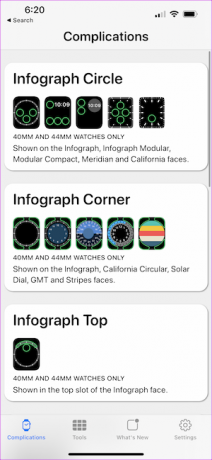
For eksempel, hvis din nuværende urskives komplikation er cirkulær, ville det være bedst at gå med Infographic Circle.
Når du har valgt en, skal du trykke på den, og du vil se mulighederne for de forskellige komplikationer.
Før du begynder, skal du bemærke, at du skal give flere apptilladelser.
Trin 2: Tryk på den første mulighed og vælg komplikationen efter dine præferencer.
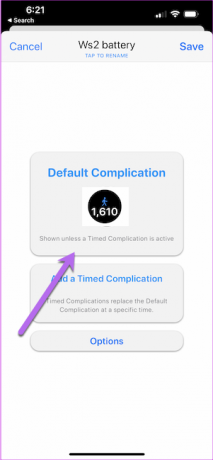
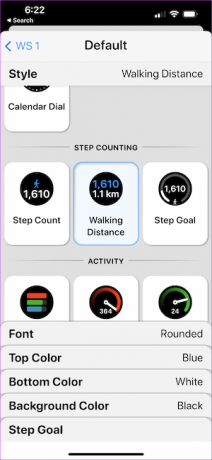
Vi valgte skridttæller, da den interne Watch-app ikke lader dig bruge den direkte.
Du kan også vælge skriftfarve og baggrundsfarve for at give den et trendy look. I vores tilfælde har vi dog ladet stilen være som den er.
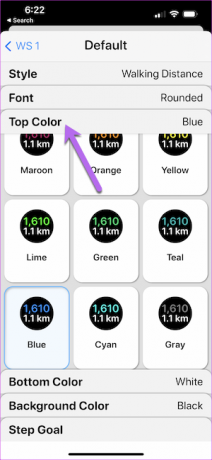
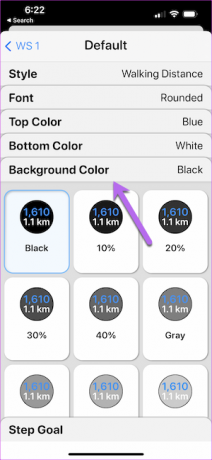
Trin 3: Tryk derefter på Tilføj en tidsindstillet komplikation, og vælg tidspunktet. Træk i viserne for at ændre tiden.
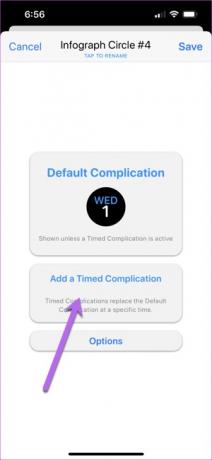
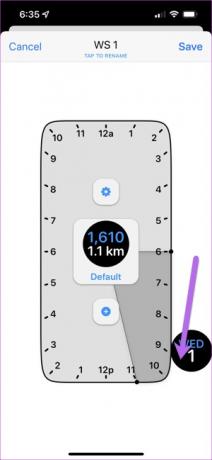
Det er et valgfrit stadie, og hvis du ønsker, at komplikationen skal være synlig hele tiden, kan du springe denne fase over. Samtidig kan du tilføje en anden gang. For at gøre det skal du trykke på Plus-ikonet.
Trin 4: Tryk derefter på indstillingen Omdøb, som vist nedenfor. Hensigten er at huske formålet med komplikationerne senere.
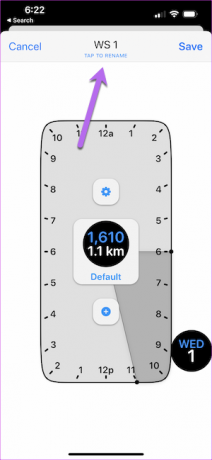

Tryk derefter på knappen Gem. Gentag ovenstående trin for alle komplikationerne.
Trin 5: Gå tilbage til Apple Watch-appen og tryk på din nuværende urskive for at tilpasse den. Tryk på Komplikationer og rul ned, indtil du ser muligheden for Ursmed.
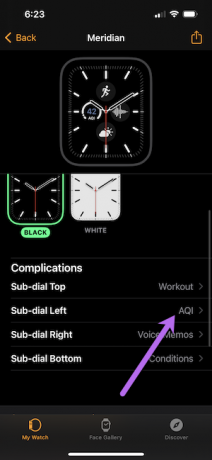
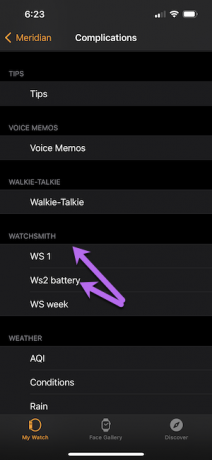
Vælg komplikationerne i henhold til det layout, du har i tankerne. Det er det. Den tilpassede Apple-urskive er klar.
Udover de cirkulære komplikationer lader Watchsmith dig også lege med andre former. Mantraet er enkelt. Du bliver nødt til at vælge en mulighed, der komplementerer din nuværende urskive.
Watchsmiths største styrke ligger i komplikationer relateret til astronomi og tidevand.
Sådan opretter du tilpasset Apple Watch Face ved hjælp af Watch App
Som du måske har gættet nu, giver Watch-appen dig også flere muligheder for at tilpasse urskiven. Du kan vælge komplikationerne efter dine præferencer. Du bliver dog nødt til at give slip på fancy funktioner som timing, skriftfarver og baggrundsfarver.
Hvis du er okay med det, her er, hvordan du kan tilpasse Apple Watch-ansigter.
Trin 1: Åbn Ur-appen, tryk på Ansigtsgalleri og vælg en urskive. I vores tilfælde har vi valgt Infograph Modular. Det er en simpel urskive og lader dig pakke flere komplikationer sammen.
Trin 2: Vælg nu en farve fra listen. Vi har valgt at gå med en prangende gul. Det hjælper at skille sig lidt ud.
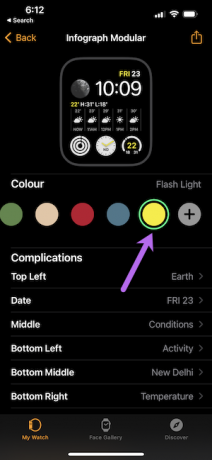
Trin 3: Tryk på en af komplikationerne og vælg mulighederne fra listen. For eksempel kan du erstatte Jorden med Blood Oxygen.
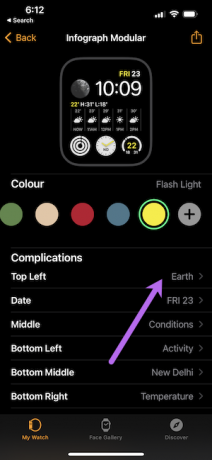
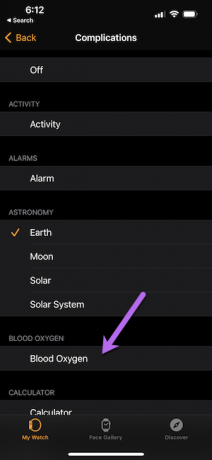
Samtidig kan du i stedet for den brede tilstandskomplikation i midten have en grafisk gengivelse af hjerteslag.
Når du har designet urskiven efter dit valg, skal du trykke på knappen Tilføj som vist nedenfor.
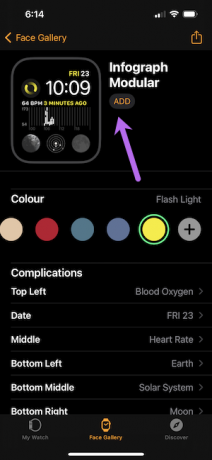
Trin 4: Gå nu tilbage til Mit ur og tryk på den urskive, du lige har oprettet for at synkronisere med dit ur, og voila! Din nye urskive synkroniseres med det samme.
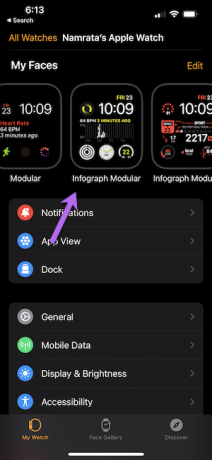
Det bedste ved den indbyggede metode er, at du kan eksperimentere med genveje. Du kan skabe smarte genveje og tilføje dem som komplikationer på dit ur.
Hvad er klokken
Watchsmith lader dig lege med komplikationer. Og selvom dit urskive begrænser antallet, kan du bruge indstillingen Timing til at få mest muligt ud af det. Men hvis du ikke er til at skabe disse brugerdefinerede urskiver, kan du tjekke færdige urskiver i apps som Watch Faces af Facer.
Tjek Watch Faces af Facer
Facer kommer med en blanding af gratis og premium urskiver. Og sandt at sige, nogle af ansigterne er unikke og lader dit Apple Watch skille sig ud fra mængden. Synkroniseringen tager dog lidt tid. Og hvis du vil have resultaterne til at dukke op med det samme, vil du måske springe det over.
Sidst opdateret den 1. juni, 2022
Ovenstående artikel kan indeholde tilknyttede links, som hjælper med at understøtte Guiding Tech. Det påvirker dog ikke vores redaktionelle integritet. Indholdet forbliver upartisk og autentisk.



